列表组件(List)
List组件可显示项目列表,默认为垂直方向列表。List的每一个列表通常是一样的,也可以使用编辑器自定义不同样式的列表内容项。List组件的脚本接口请参考List API。
一、通过LayaAir IDE创建List组件
1.1 List的组成
List通常由两个部分组成:列表渲染项(单元格)、滚动条。
列表渲染项可以是Box对象或其它自定义页面对象,也被称为子项模板(Item Template)。子项模板内可以放Label、Image等组件。
滚动条可以设置垂直滚动条或水平滚动条,还可以两者同时设置。
1.2 创建List
1.2.1 添加List组件
如图1-1所示,可以在层级窗口中右键进行创建,也可以从小部件窗口中拖拽添加。
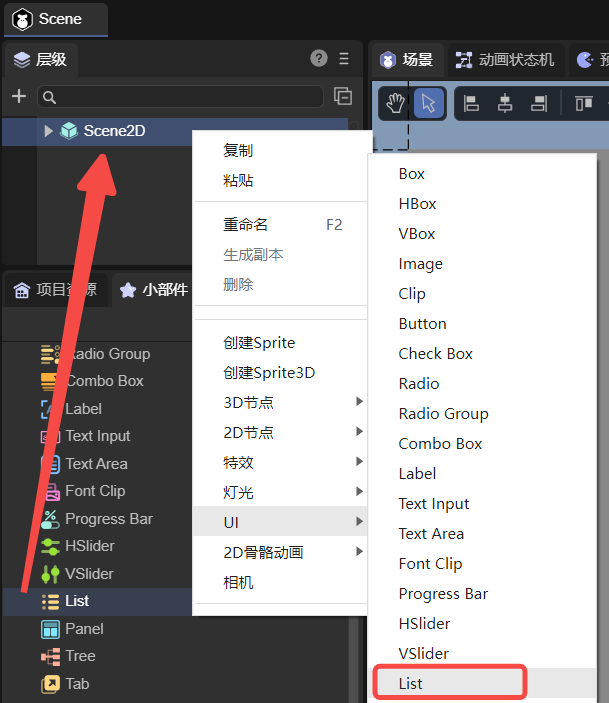
(图1-1)
1.2.2 添加并指定List的列表项
此处以Box对象为例。如图1-2所示,在List组件下添加一个Box组件,并且调整好Box的大小。然后在Box下添加一个Label组件,命名为m_label,并设置一下Label的显示效果,使它更好看一些。
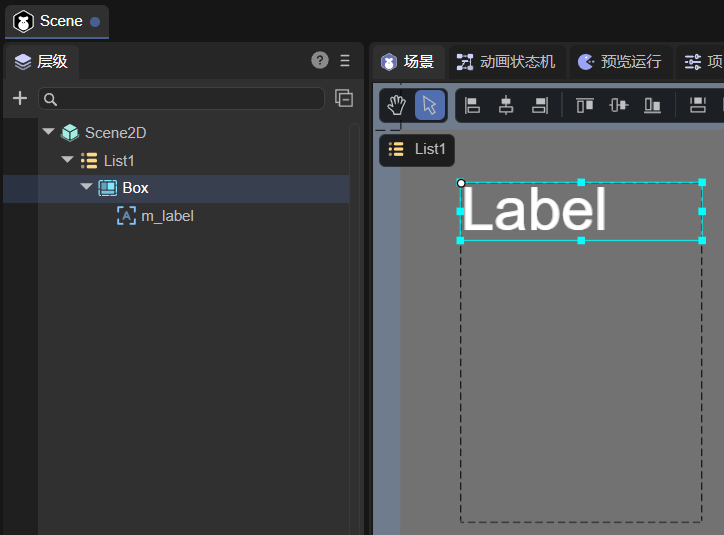
(图1-2)
再将创建好的Box节点拖入到List的Item Template属性中,如图1-3所示,这样就指定List的列表项为子节点Box了。
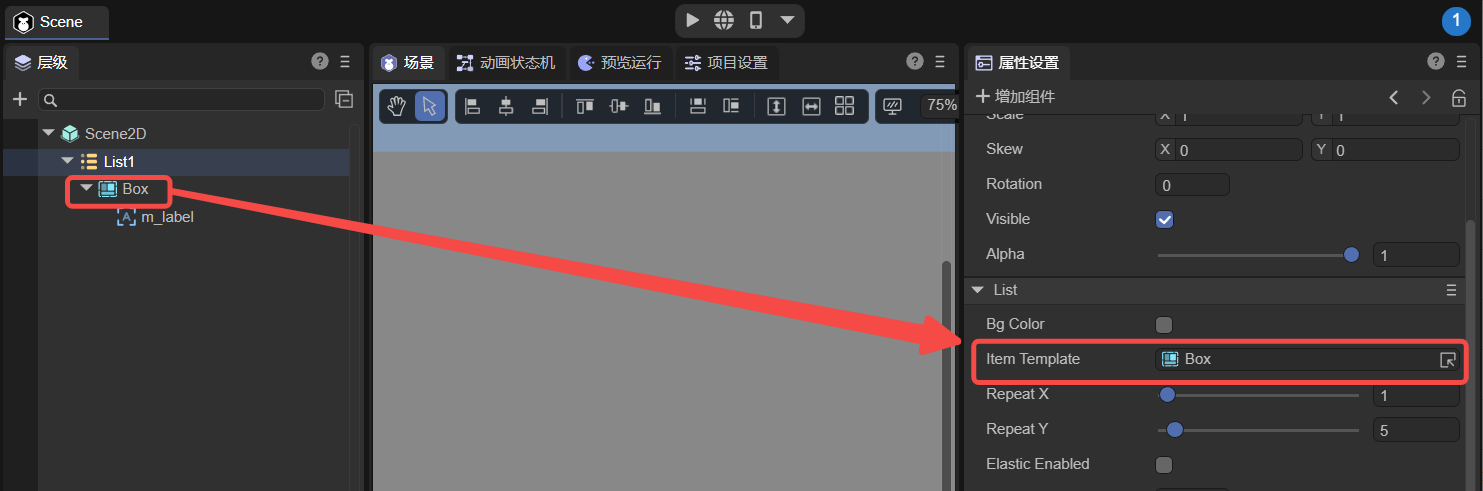
(图1-3)
1.2.3 添加滚动条皮肤
选择List属性的Scroll Type为垂直方向滚动。V Scroll Bar Skin属性用来设置垂直滚动条的皮肤,从资源面板里选择vscroll.png到该属性中,会立即生成滚动条皮肤。
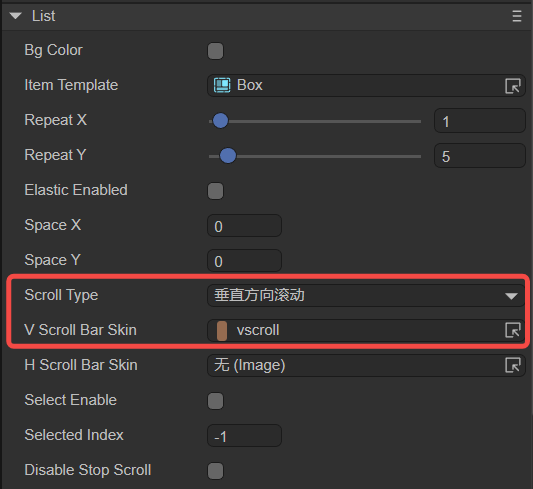
(图1-4)
注意:当Scroll Type为无滚动时,即使设置了滚动条皮肤,在运行时也不会有滚动效果。
设置Repeat Y为6,表示当列表项超出6个时,会开始滚动。

(图1-5)
1.2.4 设置数据源
必须要在代码中给List组件设置数据源。
const { regClass, property } = Laya;
@regClass()
export class Script extends Laya.Script {
@property({ type: Laya.List })
list: Laya.List
constructor() {
super();
}
// 组件被启用后执行,例如节点被添加到舞台后
onEnable(): void {
// 给List对象赋值
var data: Array<any> = [];
for (var m: number = 0; m < 20; m++) {
data.push({ m_label: "No." + m });
}
this.list.array = data;
}
}
代码中,m_label的命名要与List列表项下的Label组件命名相同。
1.2.5 运行查看效果
将脚本挂载到Scene2D场景上,然后将List组件拖入到脚本暴露出来的属性即可,如图1-6所示。
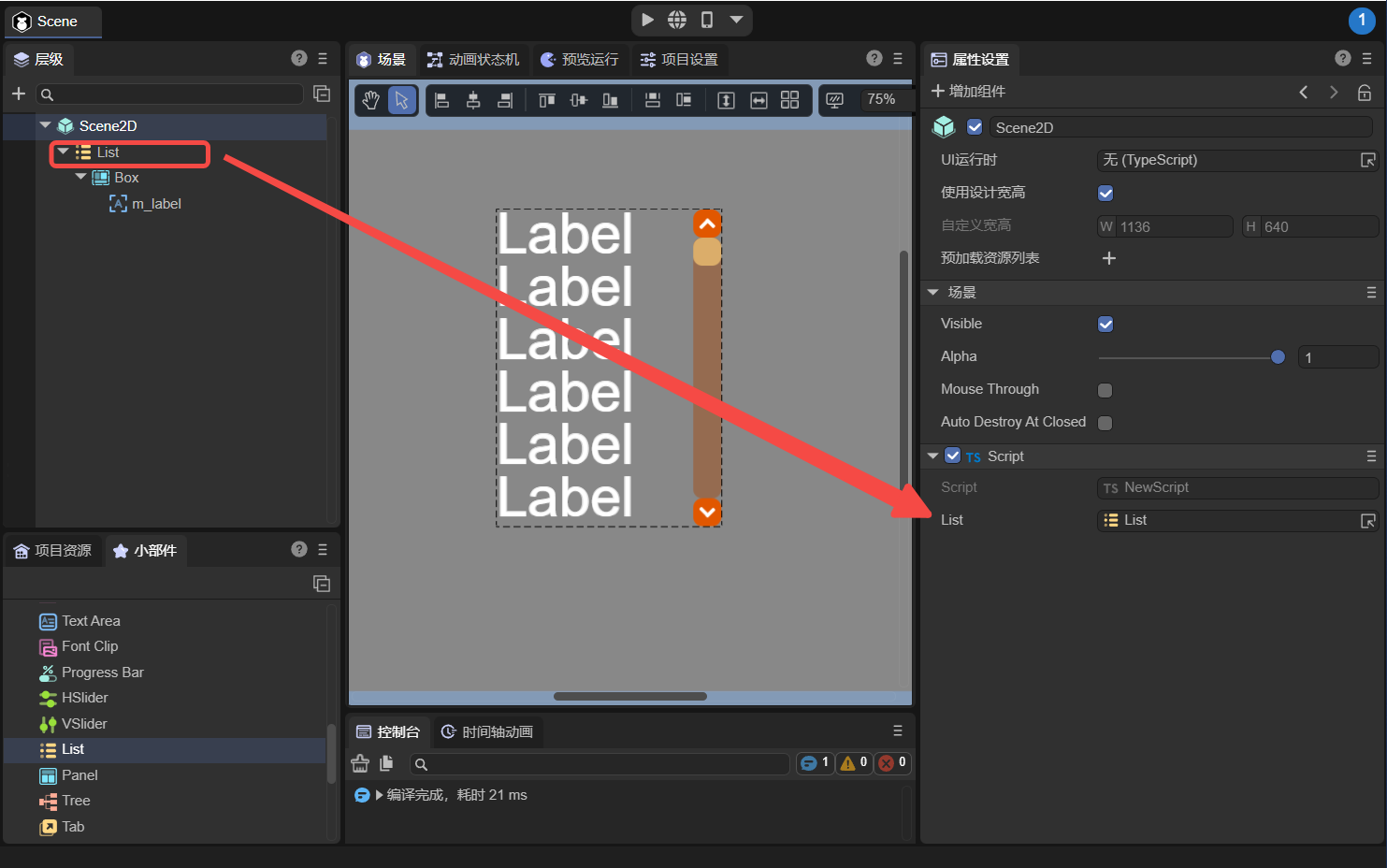
(图1-6)
运行效果如下:
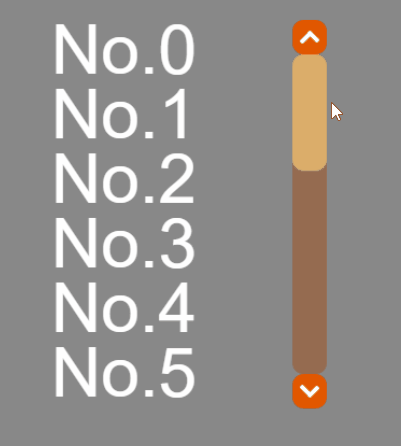
(动图1-7)
1.2.6 设置List效果
还可以在1.2.4中的代码里添加代码,设置List组件的效果。例如,隐藏滚动条、设置拖拽的橡皮筋效果等。具体的属性请参考1.3节。
const { regClass, property } = Laya;
@regClass()
export class Script extends Laya.Script {
@property({ type: Laya.List })
list: Laya.List
constructor() {
super();
}
// 组件被启用后执行,例如节点被添加到舞台后
onEnable(): void {
// 给List对象赋值
var data: Array<any> = [];
for (var m: number = 0; m < 20; m++) {
data.push({ m_label: "No." + m });
}
this.list.array = data;
// 设置List属性效果
this.list.scrollType = Laya.ScrollType.Vertical;//设置列表使用垂直滚动
this.list.vScrollBarSkin = "";//隐藏列表的滚动条皮肤
this.list.elasticEnabled = true;//设置橡皮筋为ture
this.list.scrollBar.elasticBackTime = 200;//设置橡皮筋回弹时间。单位为毫秒
this.list.scrollBar.elasticDistance = 50;//设置橡皮筋极限距离
// this.list.scrollBar.autoHide = true;///不滚动时隐藏列表的滚动条皮肤(有滚动条皮肤时设置)
}
}
效果如下所示:
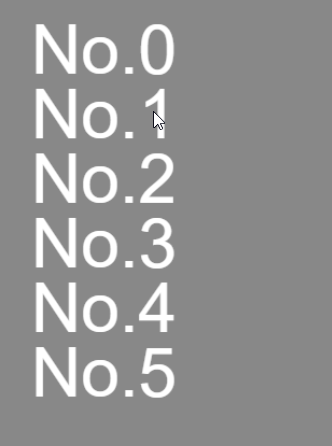
(图1-8)
1.3 List组件常用属性
List的特有属性如下:
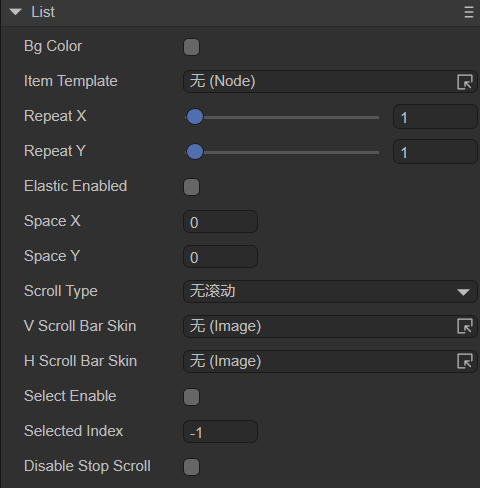
(图1-9)
| 属性 | 功能说明 |
|---|---|
| 背景色 bgColor | 背景颜色,勾选后可以直接输入颜色值,例如:#ffffff,也可以点击输入条右侧的拾色器选取颜色 |
| 子项模板 itemTemplate | 子项模板,是列表的渲染子项。该属性指定List下的任意子节点为子项模板,通常是Box |
| X方向项数量 repeatX | 水平方向列表渲染单元的最大数量。当列表数据超出该值时,如果设置了水平滚动条,会显示水平滚动效果 |
| Y方向项数量 repeatY | 垂直方向列表渲染单元的最大数量。当列表数据超出该值时,如果设置了垂直滚动条,会显示垂直滚动效果 |
| 启用橡皮筋效果 elasticEnabled | 是否开启橡皮筋回弹效果,默认为false |
| X方向项间隔 spaceX | 水平方向显示的单元格之间的间距(以像素为单位) |
| Y方向项间隔 spaceY | 垂直方向显示的单元格之间的间距(以像素为单位) |
| 滚动条类型 scrollType | 滚动类型,需要配合对应的滚动条皮肤使用。共有四种类型:none:无滚动(默认),horizontal:水平方向滚动,vertical:垂直方向滚动,both:水平与垂直都滚动 |
| 垂直滚动条皮肤 vScrollBarSkin | 垂直方向滚动条皮肤 |
| 水平滚动条皮肤 hScrollBarSkin | 水平方向滚动条皮肤 |
| 启用选中效果 selectEnable | 是否可以选中。启用后,选中列表渲染单元,会显示选中后的自定义选项框效果 |
| 选中项的索引 selectedIndex | 当前列表中,选中的渲染单元的索引 |
| 禁用滚动条停止 disableStopScroll | 禁用滚动条停止。用于控制array更新时是否停止滚动条,默认在更新数据时会停止滚动条。当通过滑动滚动条进行动态更新List的cell时,设置为true会让列表滚动的平滑流畅 |
二、通过代码创建List组件
在进行书写代码的时候,免不了通过代码控制UI,创建UI_List类,通过代码设定List相关的属性。
示例代码:
const { regClass, property } = Laya;
@regClass()
export class UI_List extends Laya.Script {
public _list: Laya.List;
constructor() { super(); }
onAwake(): void {
var list: Laya.List = new Laya.List();
list.itemRender = Item;
list.repeatX = 1;
list.repeatY = 4;
list.x = (Laya.stage.width - Item.WID) / 2;
list.y = (Laya.stage.height - Item.HEI * list.repeatY) / 2;
// 设置List的垂直滚动
list.scrollType = Laya.ScrollType.Vertical;
// 设置List的垂直滚动皮肤,不设置或者""就没有滚动条皮肤
list.vScrollBarSkin = "";
// 开启橡皮筋效果
list.elasticEnabled = true;
// 设置橡皮筋回弹时间,单位为毫秒
list.scrollBar.elasticBackTime = 300;
// 设置橡皮筋极限距离
list.scrollBar.elasticDistance = 50;
// 设置是否可以选中
list.selectEnable = true;
list.selectHandler = new Laya.Handler(this, this.onSelect);
// 单元格渲染处理
list.renderHandler = new Laya.Handler(this, this.updateItem);
this.owner.addChild(list);
// 设置数据源为对应图片的路径
var data: any[] = [];
for (var i: number = 0; i < 10; ++i) {
data.push("resources/res/ui/listskins/1.jpg");
data.push("resources/res/ui/listskins/2.jpg");
data.push("resources/res/ui/listskins/3.jpg");
data.push("resources/res/ui/listskins/4.jpg");
data.push("resources/res/ui/listskins/5.jpg");
}
list.array = data;
this._list = list;
}
private updateItem(cell: Item, index: number): void {
cell.setImg(cell.dataSource);
}
private onSelect(index: number): void {
console.log("当前选择的索引:" + index);
}
}
class Item extends Laya.Box {
static WID: number = 373;
static HEI: number = 85;
private img: Laya.Image;
constructor() {
super();
this.size(Item.WID, Item.HEI);
this.img = new Laya.Image();
this.addChild(this.img);
}
setImg(src: string): void {
this.img.skin = src;
}
}
运行效果:
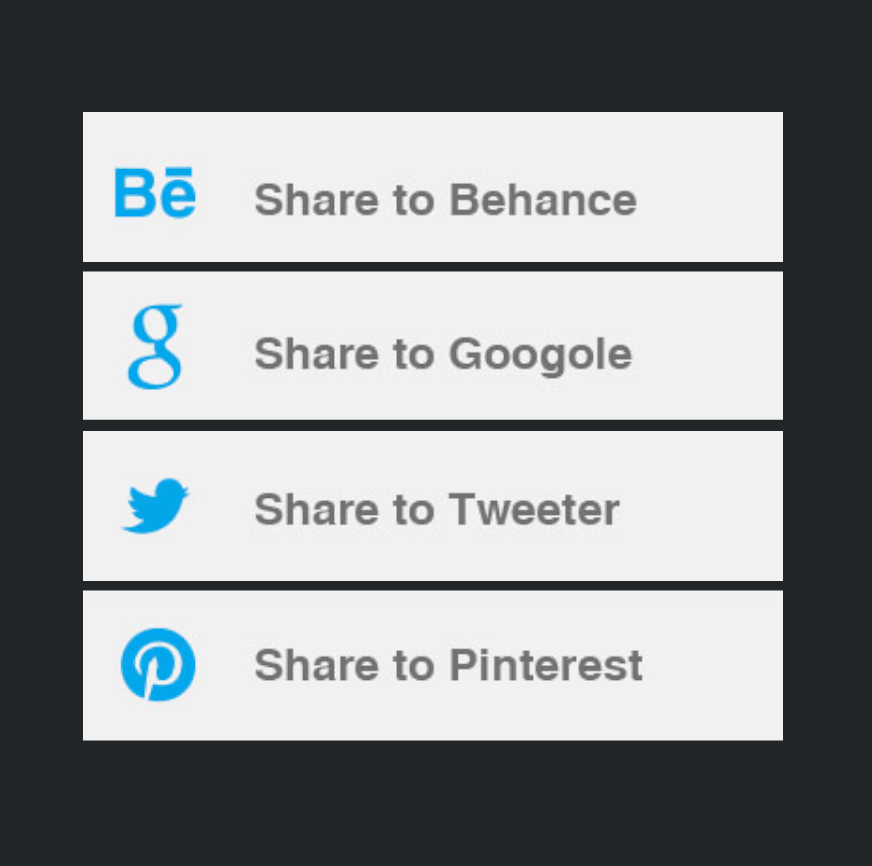
(图2-1)
List的其他属性也可以通过代码来设置,有兴趣的读者可以自己通过代码设置List,创建出符合自己需要的列表。